La funzionalità Desktop virtuali in Windows 10 offre un bel modo per mantenere organizzate le finestre del programma. È possibile spostare una serie di programmi relativi al lavoro in un altro desktop virtuale, avendo i tuoi contenuti di intrattenimento e social network in un altro desktop virtuale. Quando richiesto, puoi anche rendere disponibile una finestra di programma o tutte le istanze di finestra di un programma su tutti i desktop virtuali.
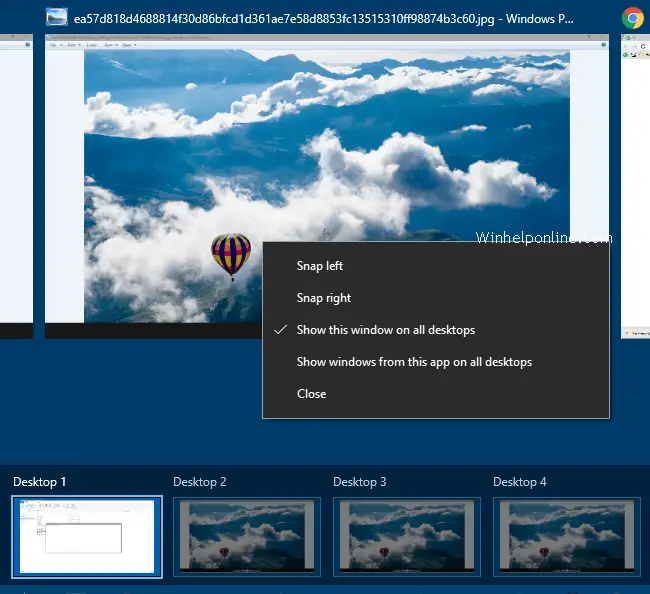
È possibile creare nuovi desktop virtuali o passare a uno esistente dalla Visualizzazione attività (Winkey + tab) pannello. Nell'interfaccia di Visualizzazione attività, quando si passa il mouse il puntatore del mouse su una miniatura del desktop virtuale, quel particolare desktop è selezionato e l'anteprima della miniatura delle finestre aperte in quel desktop virtuale viene mostrata nell'interfaccia dello switcher sopra. toccando {ESC} o {ACCEDERE} chiuderebbe la visualizzazione attività.
Il post di oggi ti spiega come disabilitare la funzione di desktop virtuale "passa il mouse per selezionare" nell'interfaccia di Visualizzazione attività, per evitare il passaggio accidentale e per coloro che trovano la funzione un po' scomoda.
Dopo aver applicato la modifica del registro in questo articolo, il cambio di desktop virtuali tramite l'interfaccia di Visualizzazione attività richiederà un clic del mouse (invece di passare semplicemente con il mouse sopra) su un'icona del desktop virtuale.
Disabilita la selezione del desktop virtuale al passaggio del mouse
Avvia l'editor del registro (Regedit.exe) e vai a:
HKEY_CURRENT_USER\Software\Microsoft\Windows\CurrentVersion\Explorer
Crea un valore DWORD denominato HoverSelectDesktop
Imposta i dati del valore per HoverSelectDesktop a 0
Uscire dall'editor del registro, disconnettersi e riaccedere oppure riavvia la shell di Explorer.
Ciò disabiliterebbe la funzione di desktop virtuali "passa il mouse per selezionare".
Consiglio: Per sfogliare i desktop virtuali usando la tastiera, usa il WinKey + Ctrl + Sono partiti o WinKey + Ctrl + Destra corsa del tasto freccia.
Una piccola richiesta: se ti è piaciuto questo post, condividilo?
Una "piccola" condivisione da parte tua sarebbe di grande aiuto per la crescita di questo blog. Alcuni ottimi suggerimenti:- Fissalo!
- Condividilo sul tuo blog preferito + Facebook, Reddit
- Twittalo!